
Photoshop toimet ovat erittäin hyödyllisiä työkaluja. He erityisen hyödyllistä, jos olet oppinut hieman Ohjelman, mutta ei tarpeeksi ottamaan monimutkaisia muokkauksia vielä. Toimet voivat myös vakavasti virtaviivaistat muokkaustyönkulkujen ja säästää aikaa.
Täällä, käymme läpi, kuinka voit ladata Photoshop toimia, kun ne on ostettu, miten asentaa ne, ja miten niitä käytetään.
Mitkä ovat Photoshop Actions?
Photoshop toimet ovat yhdellä klikkauksella sekvenssit, joiden avulla voit automaattisesti tehdä monimutkaisia muokkauksia sekunneissa. Koodiaan on prewritten suorittamaan määritettyjen muokkauksia, joten sinun täytyy vain painaa vähän ”play” -painiketta. Ne eivät ole laajennuksia tai lisäosia , Mikä myös parantaa mitä voit tehdä ohjelman, mutta eri tavoin.
Voit toimia mitään perustamasta taajuuden erottumista korjailua vaiheessa annat kuvia täysin erilainen ilme monimutkaisia värimäärittely. Toiminnot mahdollistavat periaatteessa voit käyttää taito asettaa Photoshop asiantuntija, vaikka et ole aivan siellä vielä.
Kuten Lightroom esiasetukset, ne voivat toimia lähtökohtana. Saatat joutua nipistää niitä tai mittarien säädöt takaisin, mutta ne voivat silti säästää paljon aikaa saada ulkoasua olet jälkeen.
Miten voin ladata Photoshop toimet?
Voit ladata Photoshop toimia useista paikoista. Valokuvaajat usein myydä niitä, jotkut tarjoavat niitä ilmaiseksi. Nopea Google-haku tuottaa löytö vaihtoehtoja luotettavista lähteistä. Adobe on esimerkiksi ilmainen Photoshop toimet voit pelleillä, jos olet vain oppia, jotka tuottavat hämmästyttäviä vaikutuksia, kuten Tämä alkaen Nuwan Panditha.
Kun olet löytänyt toimintaa haluat kokeilla, lataa se ja pura tiedostot zip kansiosta tietokoneelle.
Asentaminen Photoshop Actions
Voit asentaa toiminto vain ladata kahdella tavalla:
- Avaa kansio kautta tietokoneen File Finder (Finder Mac, Explorer Windows) ja klikkaa toiminta tiedostoa, joka on ”.atn” laajennus.
- Avaa tiedosto Photoshop.
Avata tiedosto tietokoneen, sinun tarvitsee vain siirtyä ATN tiedosto ja tuplaklikkaa sitä. Tämän pitäisi automaattisesti avata Photoshop ja lataa toimintaa. Tämän jälkeen voit valita valokuvan hakea oman toimia ja käyttää sitä. Voit myös valita ja vetää ATN tiedosto Photoshop kun se on auki, ja se latautuu toimet paneeli.
Huomautus: Jos haluat tehdä tämän, toiminta saattaa kadota, kun käynnistät tietokoneen ja tarvitse asentaa uudelleen.
Avaamalla toimia Photoshop on hieman monimutkaisempi, mutta tekosi ovat edelleen olemassa, jos tietokone käynnistyy uudelleen.
Voit tehdä sen, tallenna toiminnoista tietokoneellasi jonnekin helppo löytää. Avaa sitten Photoshop ja mene toimet paneeli.

Jos et näe toimet paneeli, mene ”ikkuna” ylävalikosta, sitten ”Toiminnot” avattavassa. Tämä avaa toimet paneeli.
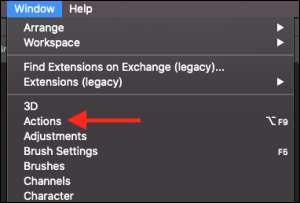
Napsauta valikkopainiketta (neljä pientä vaakasuoraa viivaa) on oikeassa yläkulmassa on toimet paneeli. Saat pudotusvalikosta.
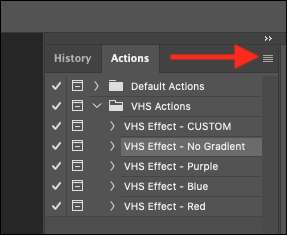
Valitse ”Load Toiminnot.”
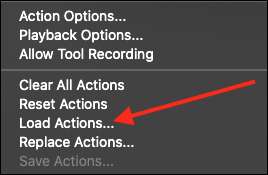
Etsi tallennettu toiminta-tiedosto tietokoneeseen (pääte ”.atn”) ja valitse tiedosto. Look kautta latauskansio huolellisesti. Usein siellä on muita tiedostoja siellä tarkoitus on auttaa sinua juoksevalla tai säätämistä toimia, varsinkin jos he tarjotaan ilmaiseksi oppimisen välineenä. Saatat löytää yksinkertainen tekstitiedosto, jossa on ohjeet, linkin opetusohjelma videon, tai molempia.
Kun löydät ATN tiedosto, klikkaa ”Avaa” ladata tekosi toimet paneeli. Sinulta nyt pystyä näkemään nimen toimien luettelosta.
Kun toimet kuormitus, he jäämään ellet poistaa alkuperäisen tietokoneen kansioon missä sinulla toimintaa tallennettu tiedosto.
Näkyä Photoshop Action
Nyt kun toiminta on asennettu, voit valita valokuvan suorittaa sen ja tehdä joitakin kokeilemalla.
Avaa valokuva tai tiedosto, jonka haluat työskennellä Photoshopissa. Valitse sitten haluamasi kerros. Usein tämä on alkuperäinen taustakerros.
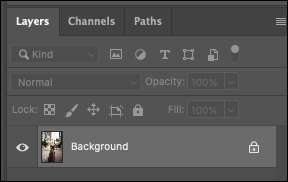
Voit myös kopion taustakerroksesta ja käyttää toimintaa ei-tuhoisan muokkauksen kannalta.
Valitse seuraava toiminto Toiminnot-paneelissa.

Napsauta Little Triangular Play -painiketta toimintopaneelin alareunassa toiminnon suorittamiseksi.

Photoshopin tulisi sitten käyttää välittömästi toiminnan vaikutusta kuvaan. Voi olla muutaman sekunnin latausaika, jos toiminta on erityisen monimutkainen tai tietokoneessa on alhainen muisti tai käsittelyvoima.
Kun toiminta toimii, voit nähdä sen kerrokset ja saada käsityksen siitä, mitä muokkaustekniikoita käytetty luoja. Ne voivat lisätä muistiinpanoja, kuten "korvaa minua" signaalin siitä, että tietty kerros voidaan korvata kuvalla tai "Muokkaa tätä", jotta voit kertoa, että kerros voidaan muokata kokonaisvaikutuksen muuttamiseksi.
Ja se on! Kun tulet kokeneemmiksi Photoshopilla, voit tunnistaa ja säätää toimintasi parametreja tai jopa luoda ne itse. Pidä hauskaa kokeilua!
Liittyvät: Mitkä ovat Photoshop-laajennukset, laajennukset ja lisäosat?







